¿Qué sucede si Excel se muestra en blanco en lugar de abrir un documento?
Publicado: 2018-04-20Solucionar este problema rápidamente
Utilice una herramienta segura y gratuita desarrollada por el equipo de expertos de Auslogics.
- Fácil de usar. Simplemente descárguelo y ejecútelo, no necesita instalación.
- A salvo. Nuestro software aparece en CNET y somos Silver Microsoft Partner.
- Gratis. Lo decimos en serio, una herramienta totalmente gratuita.
Ver más información sobre Auslogics. Revise el EULA y la Política de privacidad.
Muchas personas en todo el mundo optan por Excel cuando tabulan datos, crean informes con gráficos y administran otra información importante para el trabajo, la escuela y otras aplicaciones. Esta es también la razón por la que puede ser frustrante para muchos cuando este software no funciona correctamente. Solo imagine lo irritante que es cuando su fecha límite se acerca rápidamente y no puede abrir correctamente el archivo de Excel en el primer intento.
Quizás, cuando hace doble clic en el archivo, Excel se inicia pero solo obtiene una pantalla en blanco. Por supuesto, hay una solución para este problema. Eso es hacer clic en Archivo->Abrir->Libro de trabajo. Sin embargo, siempre es más conveniente simplemente hacer doble clic en el archivo en lugar de recorrer siempre una ruta larga. Como tal, hemos elaborado este artículo para enseñarle cómo reparar la pantalla blanca en Excel 2016 y otras versiones del programa.
PD: si no desea leer el artículo completo, simplemente puede ver un breve video que muestra una solución rápida aquí:
¿Qué causa este problema de Excel?
Antes de aprender a reparar páginas en blanco en blanco en Excel, es importante que comprenda exactamente qué causa el problema. Según el soporte de Microsoft, el problema ocurrió después de que la empresa implementó una actualización de seguridad. Afectó cómo se abren ciertos tipos de archivos en Excel. Las actualizaciones de seguridad, a saber, KB3115262, KB3115322 y KB3170008, evitan que los usuarios abran archivos que no son compatibles con la función Vista protegida del programa. Como tal, Excel no abriría el libro de trabajo y solo mostraría una pantalla en blanco.
Método 1: deshabilitar la función Ignorar DDE
Es posible que Excel no esté abriendo correctamente los archivos debido a la característica Intercambio dinámico de datos (DDE). Cuando hace doble clic en un archivo, se supone que debe enviar un mensaje al programa, indicándole que abra el libro de trabajo. En este caso, tendría que desmarcar la función Ignorar DDE para resolver el problema.
Aquí están los pasos:
- Abra Excel y vaya a la pestaña Archivo.
- Haga clic en Opciones.
- Una vez que la ventana Opciones esté abierta, vaya al menú de la barra izquierda y haga clic en Avanzado.
- Desplácese hacia abajo hasta llegar a la sección General.
- Asegúrese de que la casilla junto a 'Ignorar otras aplicaciones que usan Dynamic Data Exchange (DDE)' no esté marcada.
- Haga clic en Aceptar y cierre Excel.
- Haga doble clic en el archivo que desea abrir y compruebe si se ha resuelto el error.
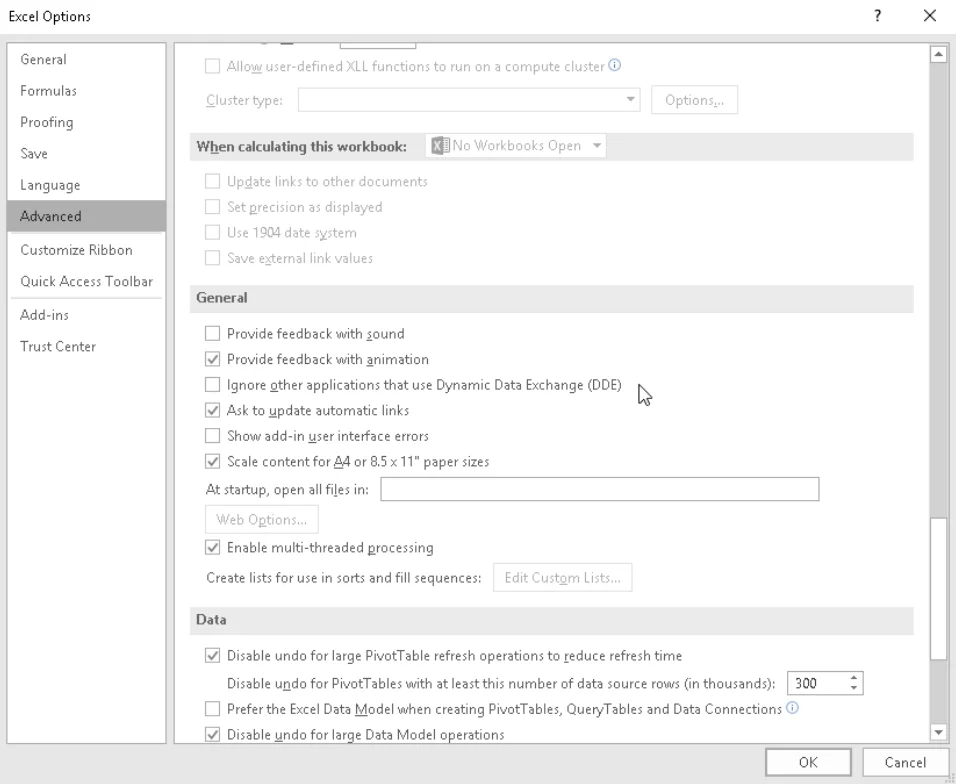
Método 2: restablecer asociaciones de archivos en Excel
Otra solución a este problema es devolver las asociaciones de archivos de Excel a su configuración predeterminada. Dicho esto, solo sigue estas instrucciones:
- Abra el Panel de control.
- Haga clic en Programas, luego seleccione Programas predeterminados.
- Seleccione Establecer valores predeterminados por aplicación.
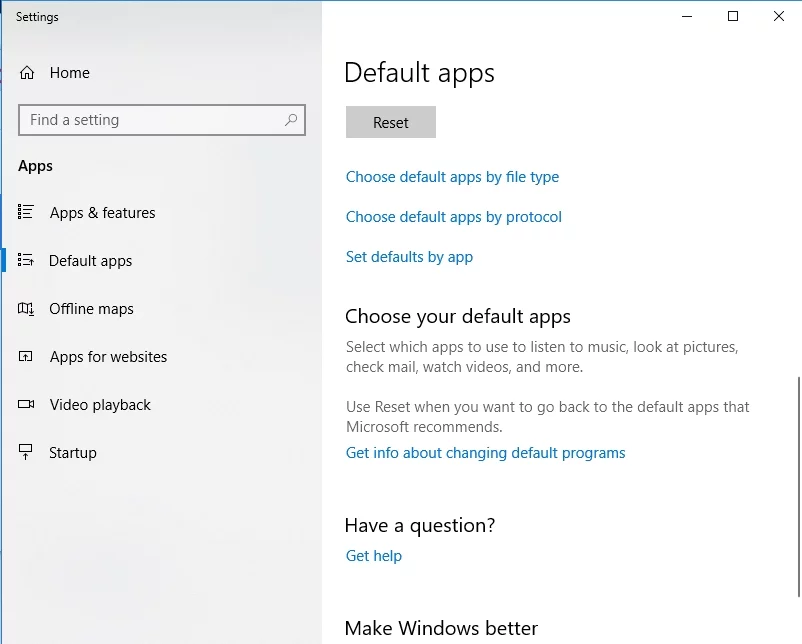
- Elija Excel de la lista de programas predeterminados.
- Haga clic en 'Elegir predeterminado para este programa'.
- Una vez que aparezca la pantalla Establecer asociaciones de programas, haga clic en el cuadro junto a Seleccionar todo.
- Haga clic en Guardar, luego haga clic en Aceptar.
Método 3: Reparación de Microsoft Office
En algunos casos, la mejor solución sería reparar los programas de Microsoft Office. Simplemente siga las instrucciones a continuación:

- Panel de control de lanzamiento.
- Seleccione Programas, luego haga clic en Desinstalar programas.
- Desplácese hacia abajo hasta que encuentre Microsoft Office.
- Haga clic en él, luego elija Cambiar en el menú contextual.
- Haga clic en Reparación en línea, luego seleccione Reparar.
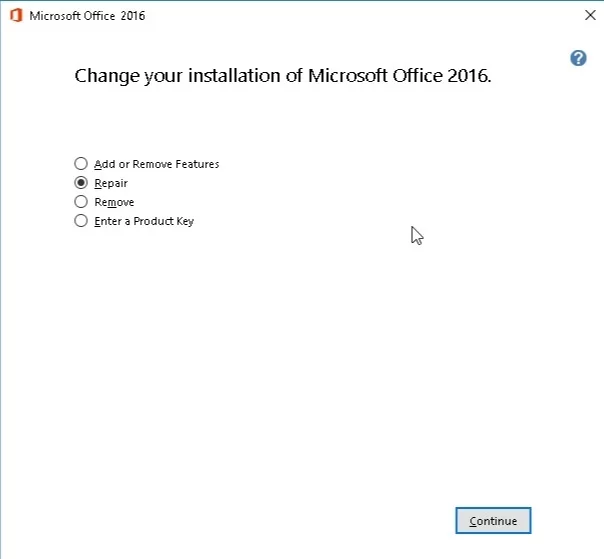
- Una vez que se complete el proceso, reinicie su computadora.
- Haga doble clic en el archivo de Excel que desea abrir, luego verifique si se solucionó el error.
Método 4: aumentar la velocidad de su computadora
A veces, el problema radica en su computadora y no en el programa. Es posible que tenga problemas para abrir archivos de Excel porque hay problemas de reducción de velocidad en su PC. Como tal, le recomendamos que utilice Auslogics BoostSpeed. Este programa mejorará la eficiencia general de su PC y le permitirá disfrutar de la funcionalidad completa de Excel. ¡Con esta herramienta, los errores y bloqueos serán cosa del pasado!
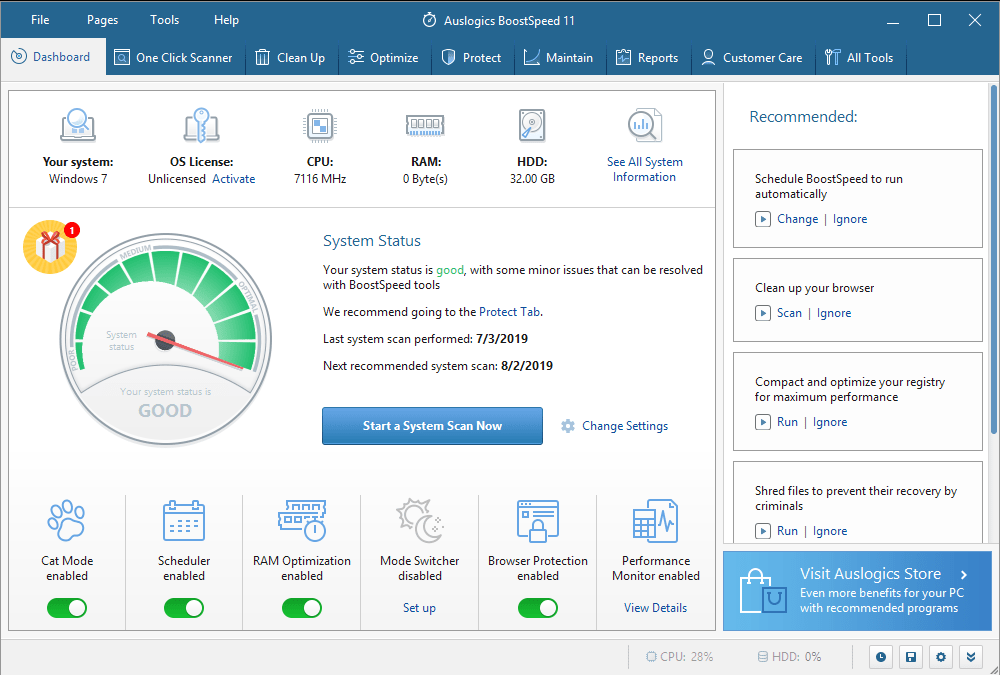
Método 5: deshabilitar la aceleración de gráficos de hardware
Hay momentos en que la función Aceleración de gráficos de hardware hace que Excel se bloquee o bloquee. Esta también puede ser la razón por la que solo aparece una pantalla en blanco cuando hace doble clic en los archivos .xls. Como tal, recomendamos deshabilitar la función siguiendo las instrucciones a continuación:
- Abra Excel, luego vaya a la pestaña Archivo.
- Haga clic en Opciones, luego vaya al menú de la barra izquierda y seleccione Avanzado.
- Desplácese hacia abajo hasta que vea la sección Pantalla.
- Asegúrese de que la casilla junto a 'Deshabilitar la aceleración de gráficos de hardware' esté marcada.
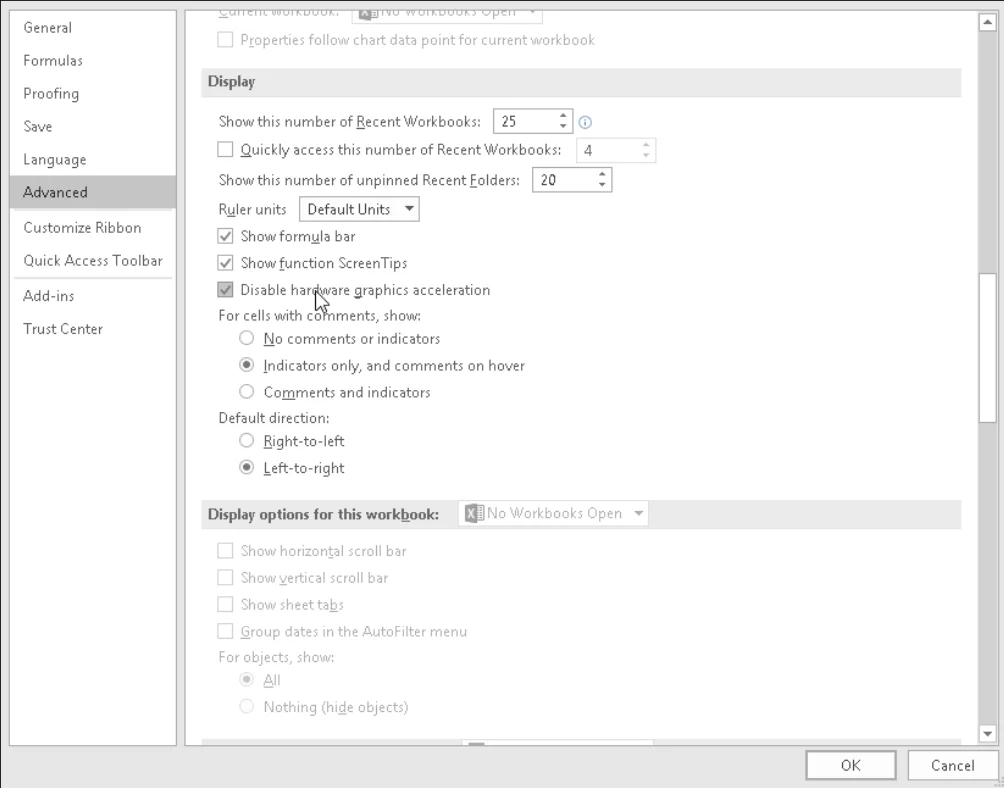
- Haga clic en Aceptar, luego cierre Excel.
- Haga doble clic en el archivo de Excel que desea abrir y verifique si este método solucionó el error.
Método 6: Desactivar los complementos
Los complementos de Excel y COM pueden impedir que el programa abra correctamente los archivos. Como tal, debe deshabilitar estos complementos uno por uno. Si lo hace, le permitirá identificar la causa del problema. Simplemente siga los pasos a continuación:
- Inicie Excel, luego vaya a la pestaña Archivo.
- En el menú de la barra izquierda, elija Opciones.
- Una vez que la ventana Opciones esté abierta, seleccione Complementos.
- Verá la sección Administrar en la parte inferior de la ventana. En la lista desplegable junto a él, elija Complementos COM.
- Haga clic en Ir.
- Si hay complementos disponibles, anule la selección de uno de ellos.
- Haga clic en Aceptar.
- Haga doble clic en el archivo que desea abrir y compruebe si se ha solucionado el error.
Nota: Si el problema persiste, recomendamos repetir los pasos. Sin embargo, debe anular la selección de un complemento diferente. Haga esto uno por uno hasta que haya aislado el problema.

Resuelva problemas de PC con Auslogics BoostSpeed
Además de limpiar y optimizar su PC, BoostSpeed protege la privacidad, diagnostica problemas de hardware, ofrece consejos para aumentar la velocidad y brinda más de 20 herramientas para cubrir la mayoría de las necesidades de servicio y mantenimiento de la PC.
¿Qué método crees que funciona mejor?
¡Háganos saber en los comentarios a continuación!
